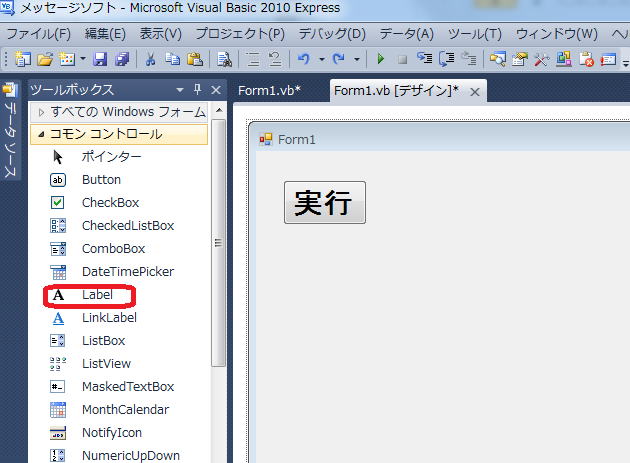
ツールボックスのLabelをクリックした後、Form1の適当な位置でクリックして下さい。
第1講 始めようVisual Basic!
第5話 Labelの活用
今話ではLabelを活用してみましょう。
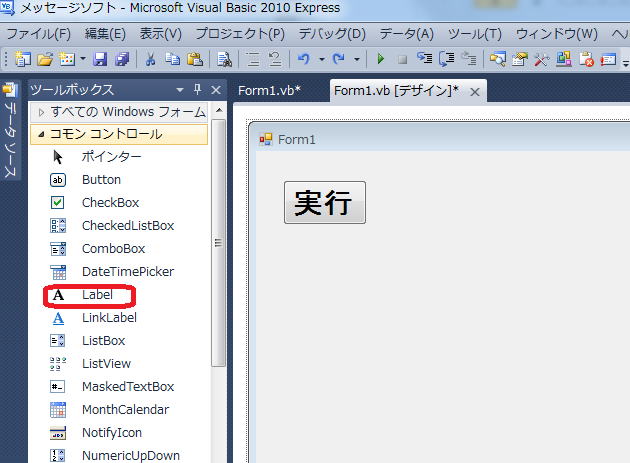
ツールボックスのLabelをクリックした後、Form1の適当な位置でクリックして下さい。
すると、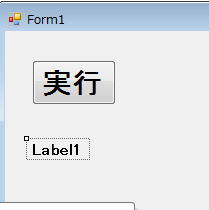 Label1が張り付きます。
Label1が張り付きます。
Label1は文字や数字を表示させるためのものです。
Label1を貼り付けたら、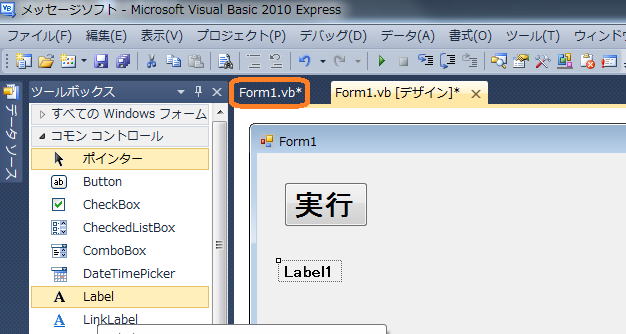 Form1.vbをクリックして、
Form1.vbをクリックして、
プログラムコード入力画面にして下さい。
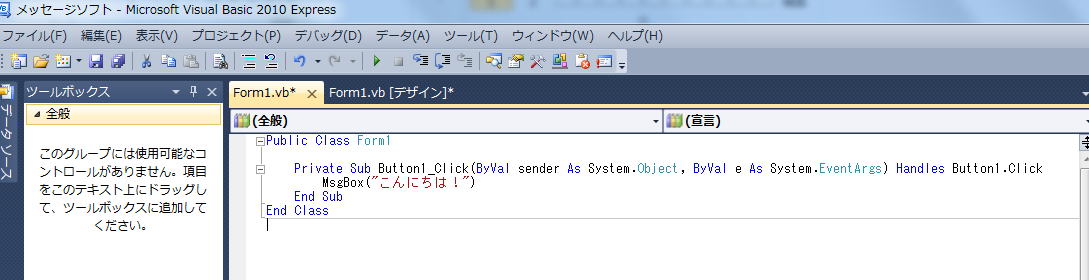
コード(プログラミングの文章)を少し変更します。
MsgBox("こんにちは!")をLabel1.Text = "こんにちは!"に変更してから、ファンクションキーのF5を押して下さい。
ソフト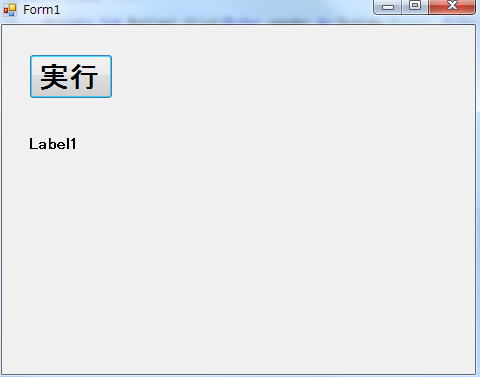 が起動したら実行ボタンを押してみましょう。
が起動したら実行ボタンを押してみましょう。
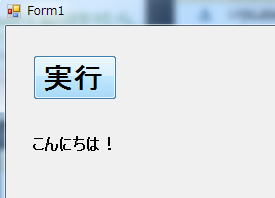 Label1が「こんにちは!」に変わりました。×でソフトを閉じてから、
Label1が「こんにちは!」に変わりました。×でソフトを閉じてから、
Label1.Text = "こんにちは!"の「こんにちは!」を「Visual Basicの世界のようこそ!」に変更してビルドすると、
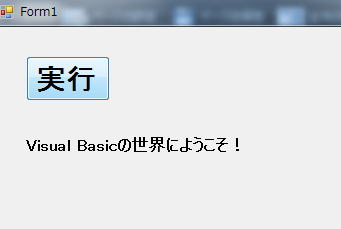 となります。
となります。
では、皆さんいろいろ実験してみましょう。
プログラミングコードLabel1.Text = "Visual Basicの世界にようこそ!"の意味を説明しましょう。
Label1.Textの.は『の』を意味しします。ですから、Label1.TextはLabel1のTextを意味します。
ではTextとは何でしょうか。一度お目にかかっていますね。ただし、お目にかかったのはButtonのときですが、
Labelでも同じです。
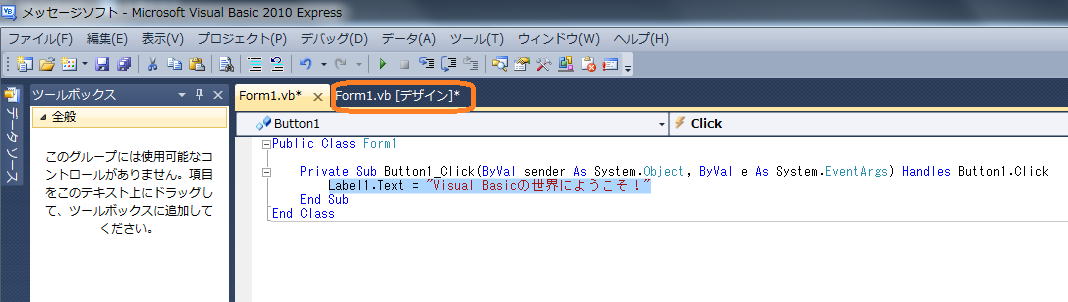
Form1.vb[デザイン]をクリックしてForm1を出しましょう。
そして、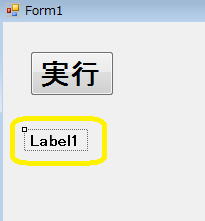 Label1をクリックしてから、Label1のプロパティを見てください。下の方にスクロールしていくと、
Label1をクリックしてから、Label1のプロパティを見てください。下の方にスクロールしていくと、
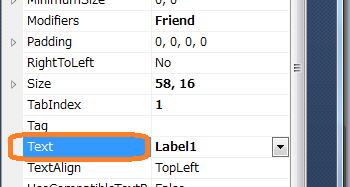 Textが出てきて、Label1となっています。このLabel1を消して、こんにちは!と入力して下さい。
Textが出てきて、Label1となっています。このLabel1を消して、こんにちは!と入力して下さい。
そして、Form1をクリックすると、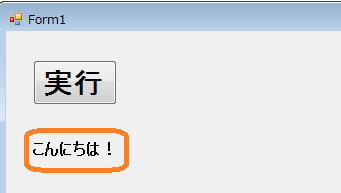 Label1が「こんにちは!」に変わりました。
Label1が「こんにちは!」に変わりました。
Label1.Text = "こんにちは!" はこれと同じ操作をしているのです。
つまり、Label1のプロパティのTextに「こんにちは」を代入しなさいという命令なのです。
文字は""で囲む決まりになっています。
さて、課題を出して今話を終了とします。
Labelをいくつか貼り付けて、ビルドして実行ボタンを押すと
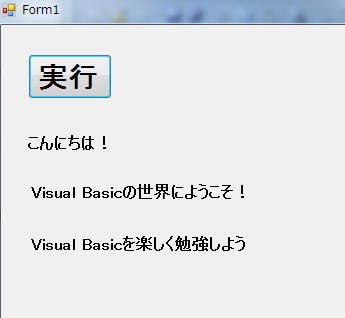 となるソフトを作りましょう。
となるソフトを作りましょう。
vc++講義へ
vb講義へ
VB講義基礎へ
初心者のための世界で一番わかりやすいVisual C++入門基礎講座
数学研究室に戻る